日常使用网络时,登录路由器管理界面,便可进行各种设置,不过很多人不知如何操作,接下来会详细教给大家。
确认路由器信息

首先要获取关键信息,通常在路由器底部标贴能看到出厂的无线信号名称,还能看到管理地址,这是登录的基础,必须要看清楚这些信息,像常见的管理地址可能是192.168.1.1等,要记住,要是标贴信息磨损了,可以查看产品说明书来获取信息。
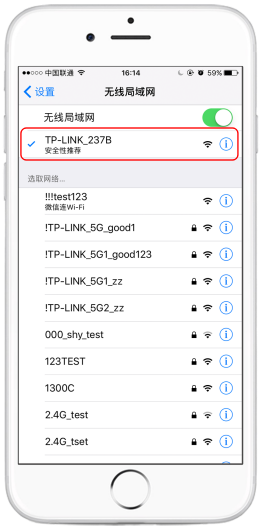
连接路由器
手机连接时,要打开手机的无线设置,在其中找到路由器对应的无线信号,接着进行连接。要是连接过程中信号比较弱,那就尝试靠近路由器。电脑连接时,需用网线把电脑和路由器的任意一个LAN口连接起来。对于易展路由产品,随便插接口就行。要是连接电脑的LAN口指示灯不亮,要查看网线有没有插好,或者换一条网线试试看。
打开浏览器输入地址

线路连接完成后,打开常用的浏览器,像IE浏览器、Google浏览器、火狐浏览器、360浏览器这类。打开浏览器后,清空地址栏,输入之前在标贴上看到的管理地址。输入完成后,按下回车键,便进入登录页面。要是输入地址没反应,检查一下URL是否正确。
输入管理密码
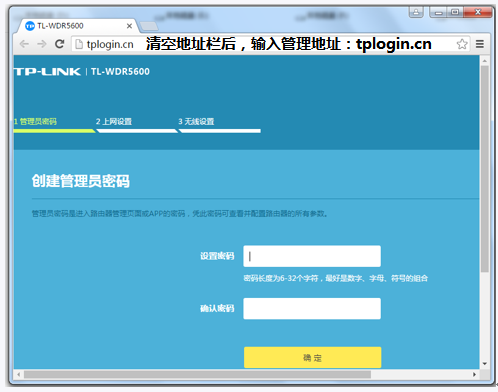
刚买的路由器处于出厂状态时,弹出的页面会提示设置管理员密码,按提示步骤操作就行。若页面提示输入密码,说明之前已设置过,这时输入密码并点击“确定”。要是忘记密码,可参考解决办法。较老版本的路由器要输入用户名和密码,一般都输admin。若点击登录没反应等,就换个浏览器试试。
成功登录界面
成功登录之后,就可以在管理界面进行多种操作。比如查看无线密码,用来解决朋友连无线网时不知道密码的问题。还能设置宽带连接、限制网速等,比如限制孩子上网速度,防止其过度沉迷。也能设置WDS桥接,进而扩大网络覆盖范围,让家里每个角落都有信号。
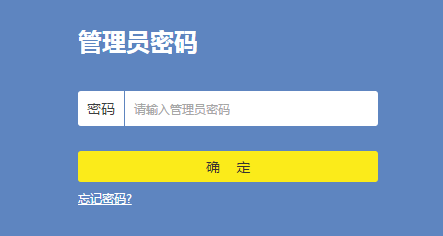
常见疑问解答
有人问,路由器有手机设置界面吗?现在,云路由器能通过手机APP管理设置,可参考相应方法。若登录不了路由器管理界面,可能是地址输错,或密码不对,或网络连接有问题。若显示的是其他路由器设置界面,那就检查一下是否连接错误。在内网里,要是有多个路由器的管理地址一样,那么登录的时候,能够先把其他路由器断开,之后再去进行登录。
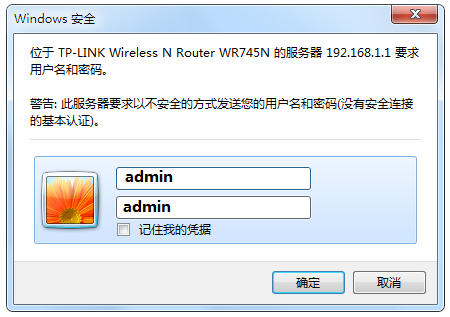
大家按照这些步骤去操作时,有没有遇到什么特别的问题?能在评论区留言分享,也别忘了点赞并分享这篇文章。




